地図の設定
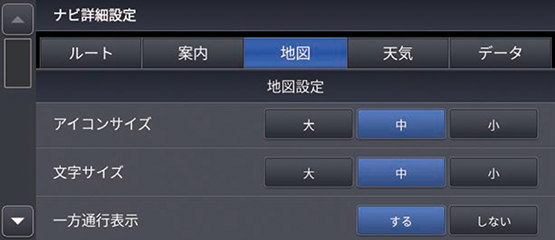
- アイコンサイズ:地図上に表示する施設マークなどのアイコンサイズを大、中、小から選択します。(初期値:中)
- 文字サイズ:地図上に表示する文字のサイズを大、中、小から選択します。(初期値:中)
- 一方通行表示:一方通行を表示します。(初期値:する)
- 走行軌跡表示:走行軌跡を表示します。(初期値:しない)
- 検索時の地図縮尺:目的地検索結果後の地図画面の縮尺を選択します。
- 広域:目的地結果画面を500メートルの縮尺で表示します。
- 中域(初期値):目的地結果画面を100メートルの縮尺で表示します。
- 詳細:目的地結果画面を50メートルの縮尺で表示します。
- 地図色設定:地図色を選択します。
- 昼色固定:昼画面の地図色を選択します。
- 夜色固定:夜画面の地図色を選択します。
- 時間連動:日の出/日の入り時刻に連動して、画面の地図色を切り替えます。
- システム連動(初期値):車幅灯のオンオフで画面の地図色を切り替えます。
- 2画面表示:地図を2画面で表示します。(初期値:しない)
- 通行実績情報マップ表示:通行実績情報を表示します。(初期値:する)
- 駐車場セレクト:周辺検索の駐車場セレクトやHonda Total Careの駐車場セレクトを使用する際に、インターナビから取得する駐車場情報の表示順や表示件数の絞り込み条件を設定します。
- 施設マーク表示:地図上に表示する地図マークを選択します。
- 現在地修正:GPS測位状態の影響で位置が自動的に修正されない場合など、手動で現在の位置を修正します。
- さらに詳しく
-
走行軌跡表示約50km~100kmまでの走行軌跡が表示できます。走行軌跡は10kmスケール以下で表示されます。
駐車場セレクトを設定する
周辺検索の駐車場セレクトやHonda Total Careの駐車場セレクトを使用する際に、インターナビから取得する駐車場情報の表示順や表示件数の絞り込み条件を設定できます。
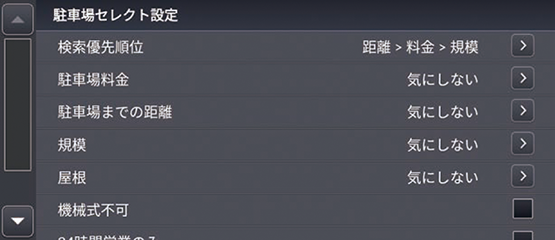
以下の項目の設定ができます。
 を選択した場合はポップアップメニューで設定値を選択し、OKを選択します。
を選択した場合はポップアップメニューで設定値を選択し、OKを選択します。- 機械式不可、24時間営業のみではチェックボックスを選択します。
- 検索優先順位:検索時に優先する条件の順位を並べ替えます。
(初期値:距離 > 料金 > 規模) - 駐車場料金:1時間あたりの駐車場料金の上限を選択します。
(初期値:気にしない) - 駐車場までの距離:駐車場までの距離を選択します。(初期値:気にしない)
- 規模:駐車場の規模を選択します。(初期値:気にしない)
- 屋根:駐車場の屋根の有無を選択します。(初期値:気にしない)
- 機械式不可:機械式の駐車場を除外したい場合にチェックを入れます。
- 24時間営業のみ:24時間営業の駐車場に絞り込みたい場合にチェックを入れます。
- 駐車場マークOFF:駐車場マークをOFFにする時間を10分後、20分後、30分後から選択します。(初期値:30分後)
- さらに詳しく
-
設定値で気にしないを選択した項目は、駐車場検索時に条件として考慮されません。
検索優先順位ポップアップメニューで上に表示されている順で優先順位が設定されます。
現在地を修正する
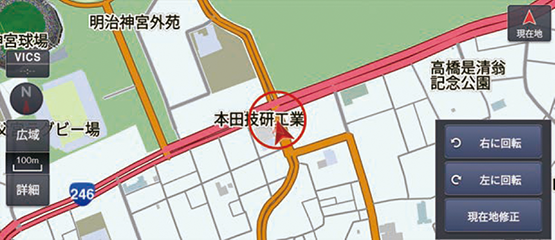
- 地図をスクロールし、自車がある地点にカーソルを合わせる。
- 右に回転または左に回転を選択し、自車の向きを調整する。
- 現在地修正を選択する。
- カーソルが選択した位置に移動します。
自車位置の道路を切替える
一般道路と有料道路が並走している場合、自車位置の道路(一般道路、有料道路)を手動で切替えることができます。
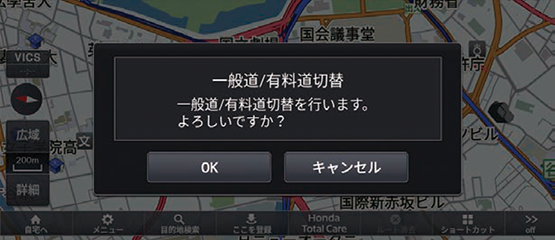
- 並走路切替を選択する。
- 切替え可能な道路がある場合のみ選択できます。
- OKを選択する。
- 切替え結果が表示されます。
- ルート案内中の場合、切替え後の道路(一般道路、有料道路)で新しいルートが再計算されます。
- さらに詳しく
-
道路の切替えはルート案内していない状況でも可能です。
以下の状況では、道路の切替えはできません。
- 地図がマッチングできる範囲に並走する道路がない
- 地図をスクロールしている
- このページを見ている人へのおすすめページ